Preciziškų vaizdo pasirinkimų kūrimas yra viena svarbiausių Photoshop Elements įgūdžių. Pasirinkimo teptukas suteikia efektyvų būdą tiksliai pažymėti ir koreguoti tam tikras vaizdo sritis. Šiame vadove sužinosi, kaip optimaliai naudoti pasirinkimo teptuką, kad manipuliuotumės specifiniais elementais savo vaizduose. Nesvarbu, ar nori pakeisti sodrumą, koreguoti šviesumą ar pagerinti kontrastą – su tinkamomis technikomis gali pasiekti puikių rezultatų.
Pagrindinės išvados
- Pasirinkimo teptukas leidžia atlikti preciziškas, selektyvias pasirinkimas vaizduose.
- Teptuko dydžio ir kraštų ryškumo reguliavimas turi didelę įtaką rezultatui.
- Svarbu dirbti su koregavimo sluoksniais, kad dirbtumėte nedestruktyviai.
Žingsnis po žingsnio vadovas
1 žingsnis: Vaizdo analizė
Prieš pradėdamas dirbti su pasirinkimo teptuku, turi gerai analizuoti savo vaizdą. Pažvelk į skirtingus elementus ir nustatyk sritis, kurias nori koreguoti. Šiame pavyzdyje koncentruojiesi į modelio nosį, kuri, dėl šalto tono, turėtų būti mažiau ryški.
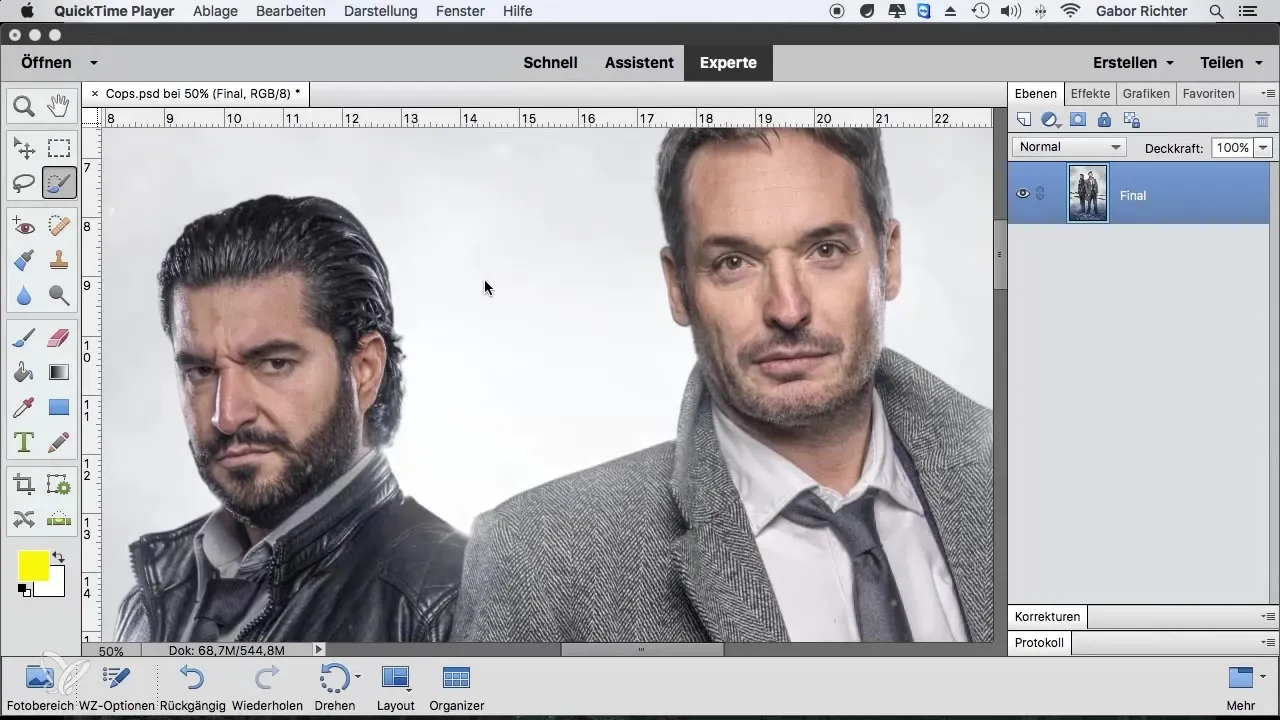
2 žingsnis: Pasirinkimo teptuko įjungimas
Įjunk pasirinkimo teptuką, spustelėdamas teptuko simbolį įrankių juostoje. Teptuko dydžio reguliavimas yra lemiamas tiksliai pasirinkimams. Įsitikink, kad teptuko dydis yra mažesnis nei elementas, kurį nori pasirinkti, šiuo atveju modelio nosis.
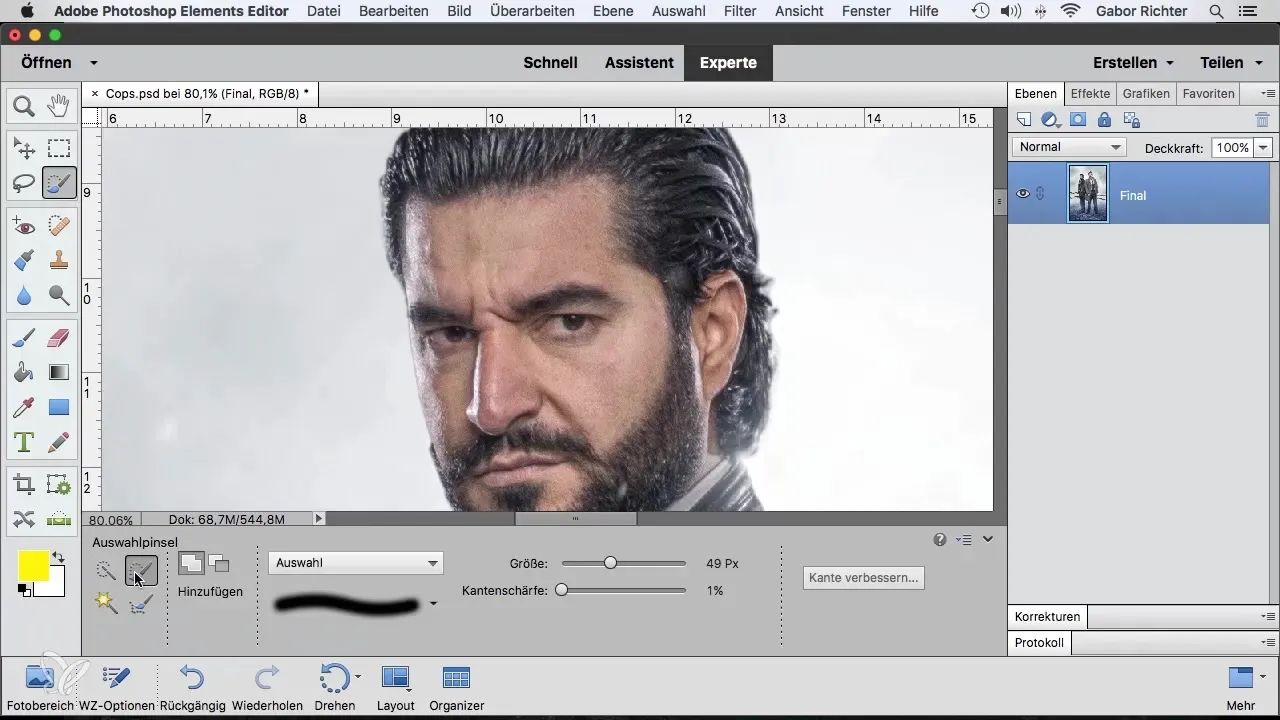
3 žingsnis: Teptuko dydžio ir kraštų ryškumo nustatymas
Pasirink teptuko dydį apie 30 pikselių ir palik kraštų ryškumą 1. Minkštesnis kraštas užtikrina, kad pereinamieji taškai prie likusios vaizdo srities nebūtų per aštrūs, dėl ko atrodo natūraliau.
4 žingsnis: Nosies pasirinkimas
Dabar pradėk su pasirinkimo teptuku braižyti per modelio nosį, kad padarytum pasirinkimą. Įsitikink, kad pasirinkimo režimas yra įjungtas. Dabar turėtum turėti pasirinkimą tik nosiai.
5 žingsnis: Koregavimo sluoksnio pridėjimas
Pasirinkęs nosį, pridėk koregavimo sluoksnį spalvos atspalviui/sodrumui. Per šį sluoksnį gali koreguoti nosies sodrumą ir padaryti ją mažiau intensyvią. Naudok tai su sodrumo reguliatoriais ir įsitikink, kad dirbi subtiliai.
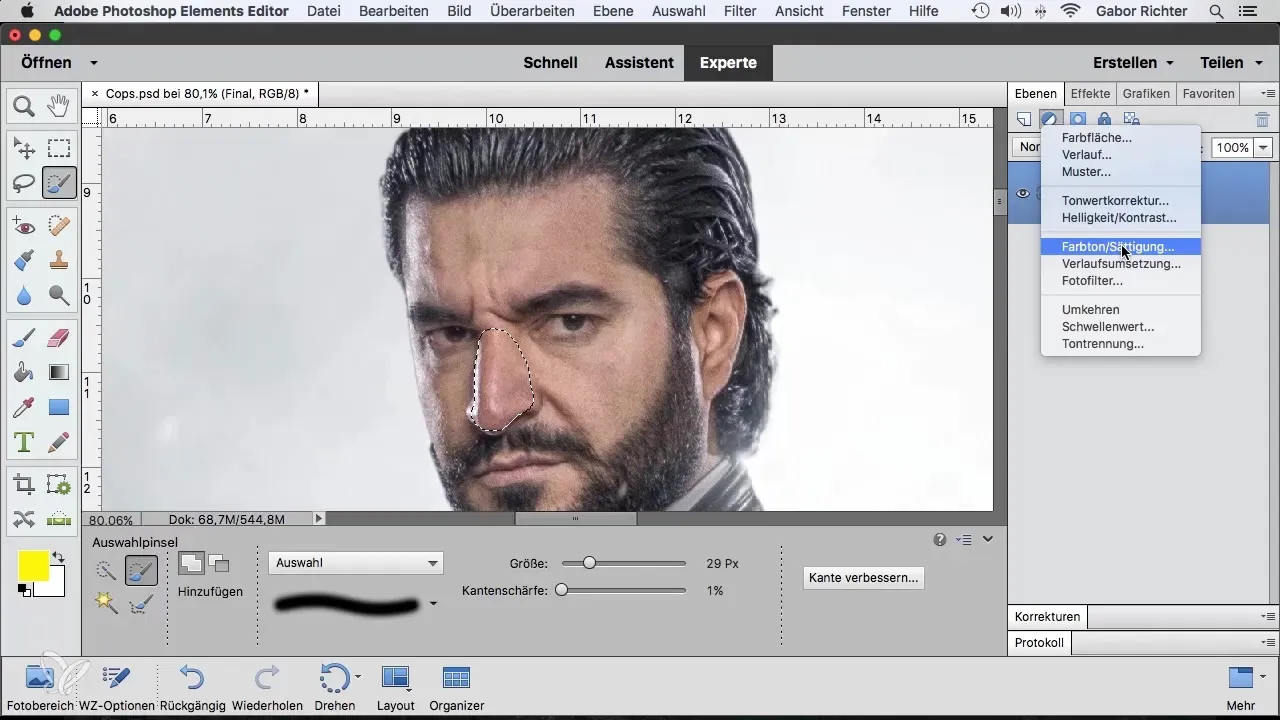
6 žingsnis: Veidų šviesumo koregavimas
Jei veidai tavo vaizde atrodo per tamsiai, gali taip pat atlikti pasirinkimą. Vėl pasirink pasirinkimo teptuką ir padidink teptuko dydį, kad įsitikintum, jog apima visą veidą iki kaklo.
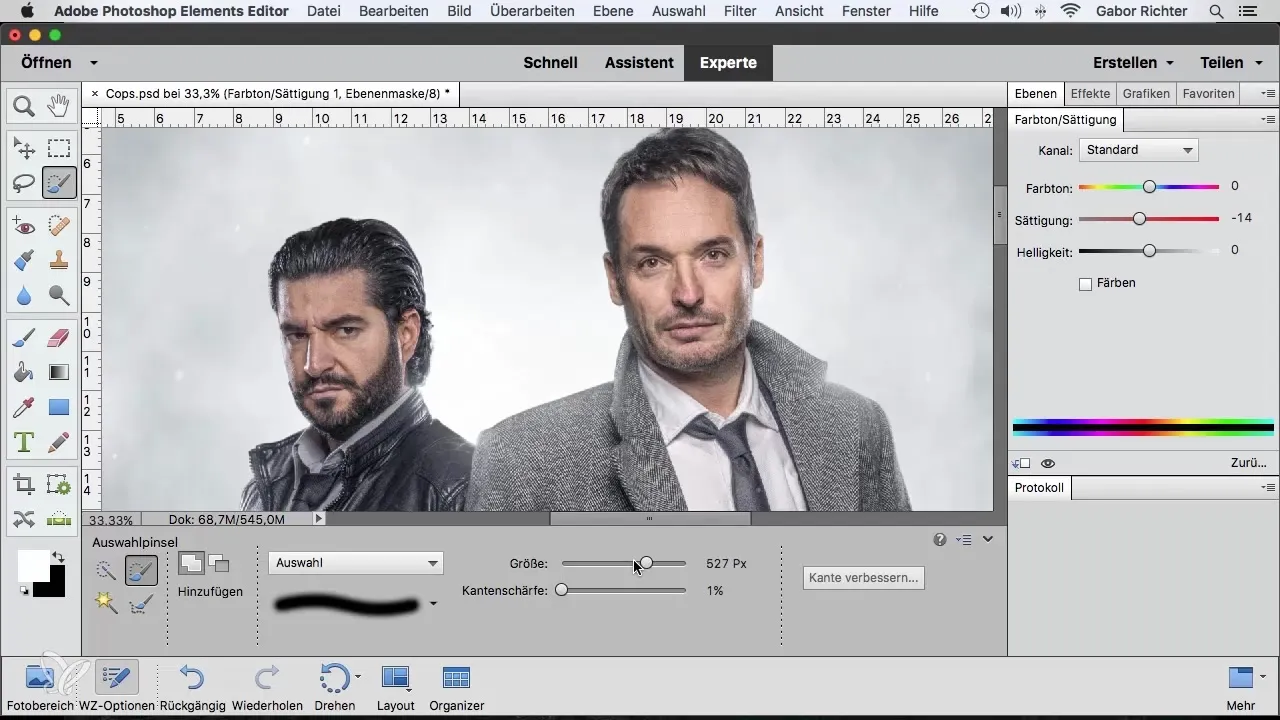
7 žingsnis: Šviesumo pasirinkimo koregavimas
Pasirink toninių korekcijų sluoksnį. Čia gali padidinti arba sumažinti veido šviesumą, priklausomai nuo to, kas atitinka tavo viziją. Taip pasieksi harmoningesnį bendrą vaizdą.
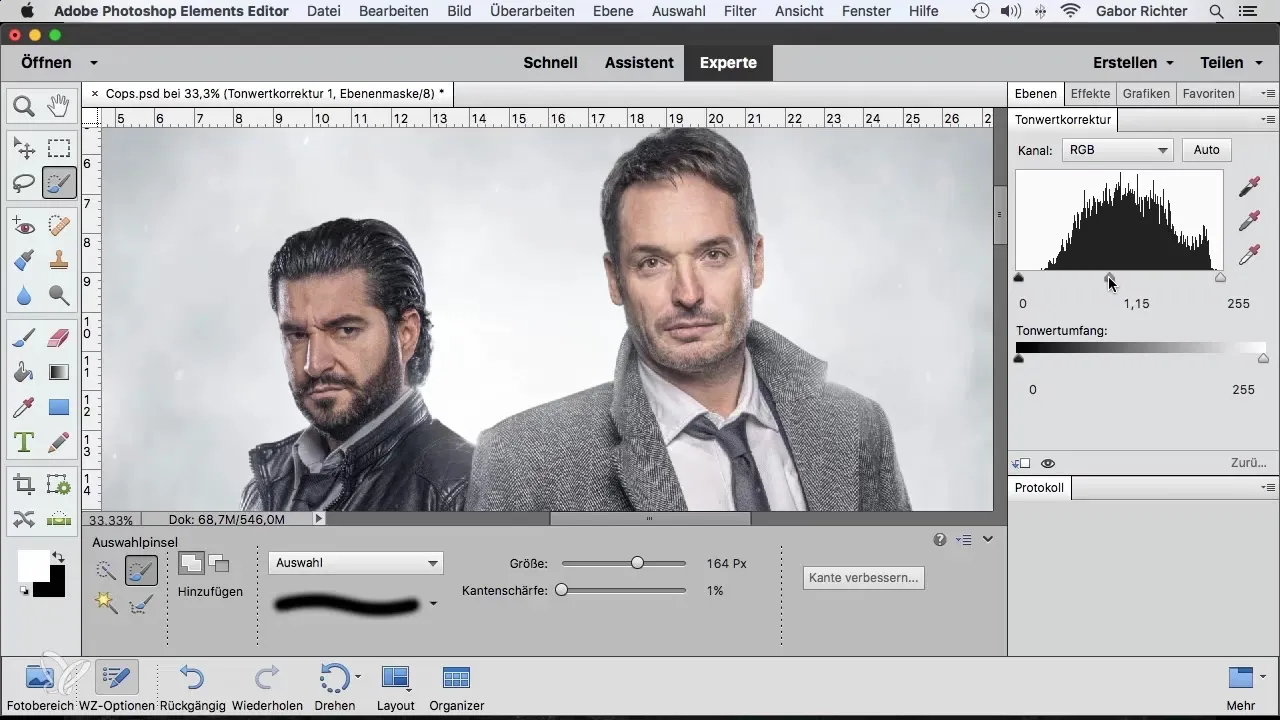
8 žingsnis: Kiti koregavimai
Taip pat gali tęsti dirbti su kitomis vaizdo sritimis, pvz., modelio barzdos. Pasirink barzdos pasirinkimą su pasirinkimo teptuku ir sumažink kontrastą, kad veidas nebūtų per daug akcentuojamas.
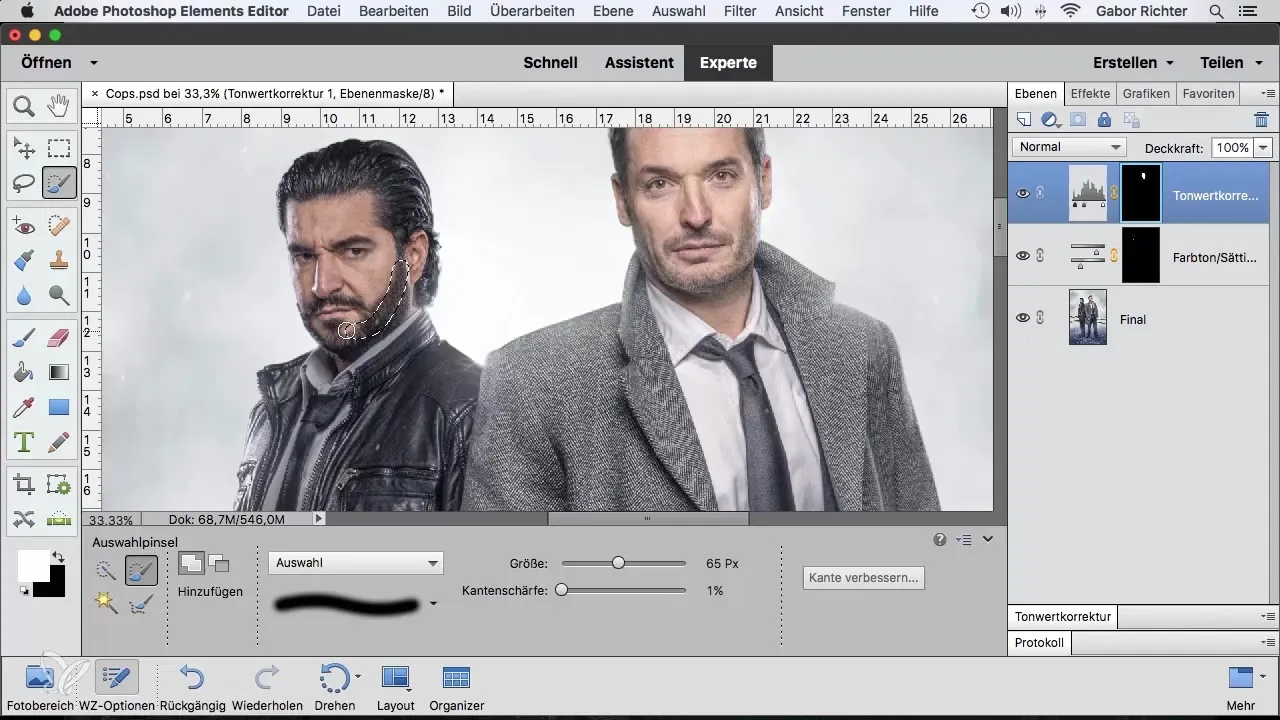
9 žingsnis: Skirtingų kraštų naudojimas
Minkšto ar aštraus krašto naudojimas yra labai svarbus. Daugeliui redagavimų rekomenduojamas minkštesnis kraštas, kad pereinamieji taškai būtų sklandesni. Tačiau, jei dirbi su aštriais kraštais, taip pat gali pasirinkti šio tipo pasirinkimą.
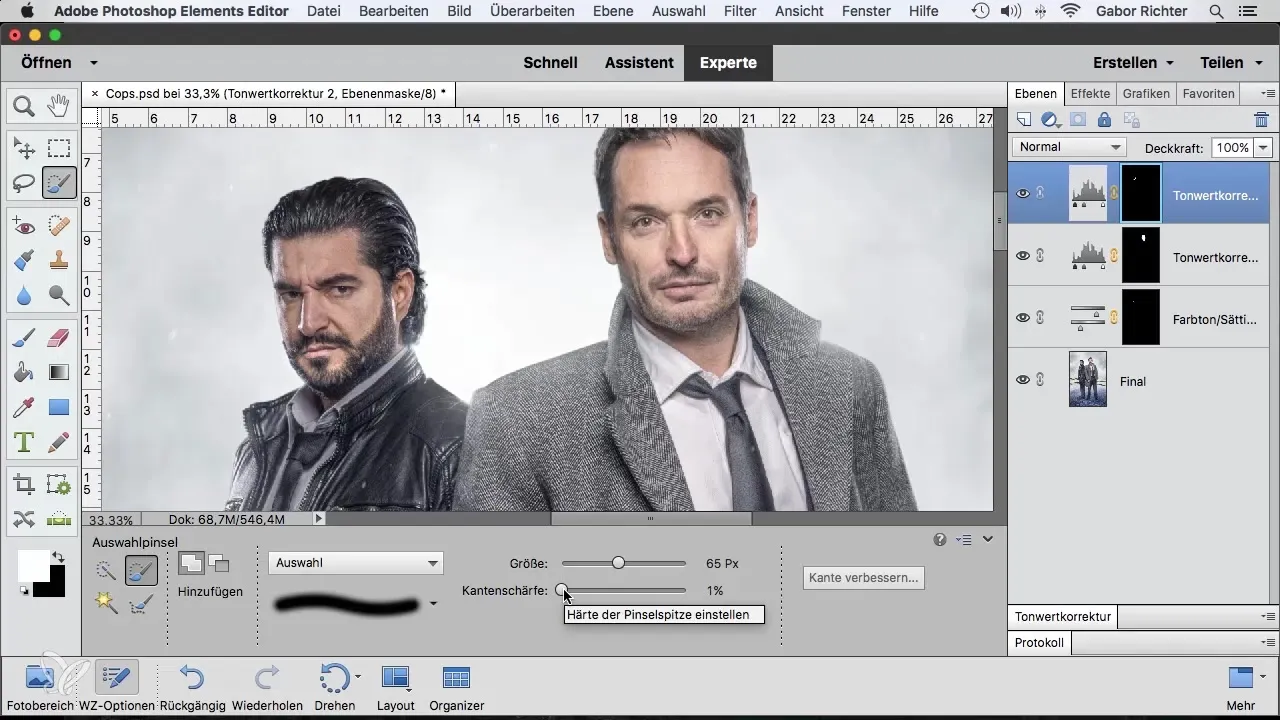
10 žingsnis: Rezultatų tikrinimas
Po kiekvieno koregavimo svarbu patikrinti rezultatus. Pakeisk sluoksnių matomumą, kad įsitikintum, jog viskas atrodo harmoningai. Pagal peržiūrą gali tiesiogiai matyti, kaip pasirinkimas veikia vaizdą.
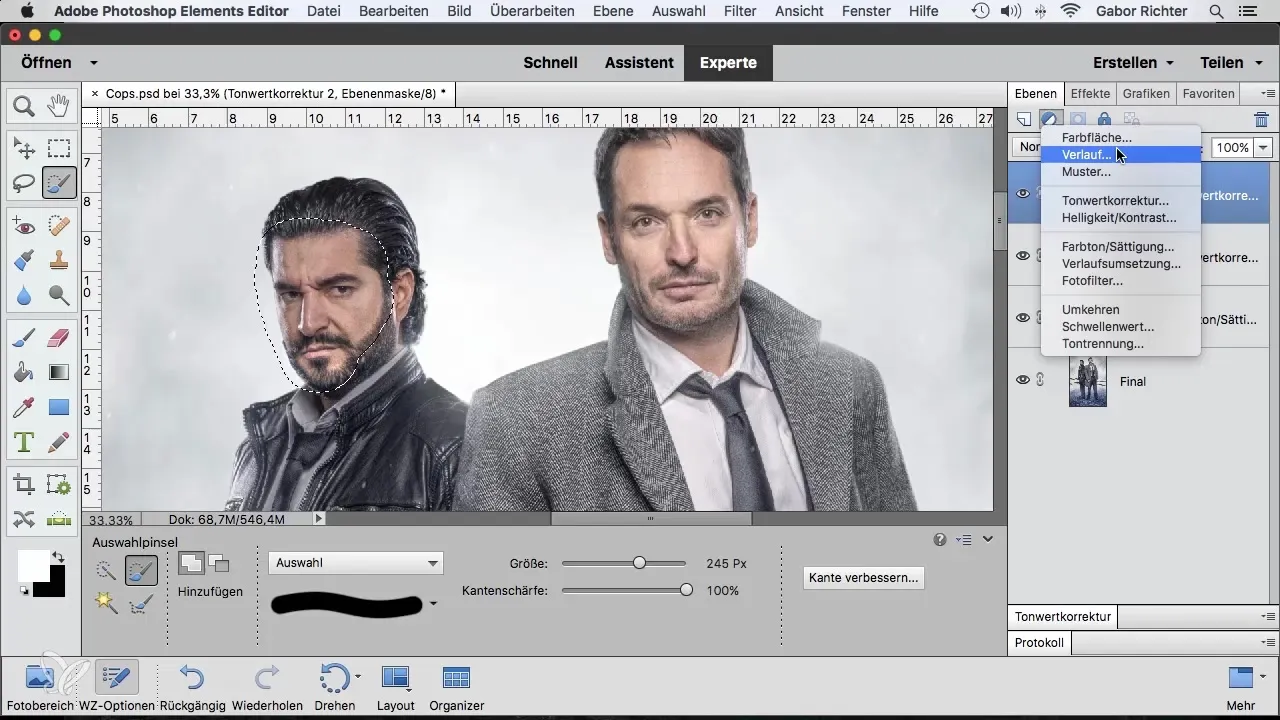
Apibendrinimas – efektyviai naudoti pasirinkimo teptuką Photoshop Elements
Naudodamas pasirinkimo teptuką Photoshop Elements turi galingą įrankį, kad atliktum selektyvius koregavimus savo vaizduose. Tiksliai reguliuodamas teptuko dydį ir kraštų ryškumą, taip pat protingai naudodamas koregavimo sluoksnius, gali pasiekti įspūdingų rezultatų. Eksperimentuok su skirtingais nustatymais, kad išgautum geriausiai iš savo vaizdų.
Dažnai užduodami klausimai
Kaip galiu reguliuoti teptuko dydį?Teptuko dydį gali keisti įrankių juostoje prieš pradėdamas pasirinkimą.
Koks yra koregavimo sluoksnių pranašumas?Koregavimo sluoksniai leidžia nedestruktyvų redagavimą, todėl bet kada gali grįžti ir atlikti pakeitimus.
Kaip pasiekti švelnų pereinamąjį tašką pasirinkimuose?Nustatyk teptuko kraštų ryškumą žemesnę reikšmę, kad gautum minkštesnius kraštus.


